Teams退出登录的方法很简单,用户点击应用右上角的个人头像,在下拉菜单中选择“登出”即可退出当前账号。退出登录不会影响数据,所有聊天记录、文件和会议内容都保存在Microsoft云端,下次重新登录后仍可访问。需要注意的是,退出登录与卸载不同,退出只是临时离开账号,应用依然保留在设备上,而卸载则会删除本地应用文件,如需继续使用需重新安装。
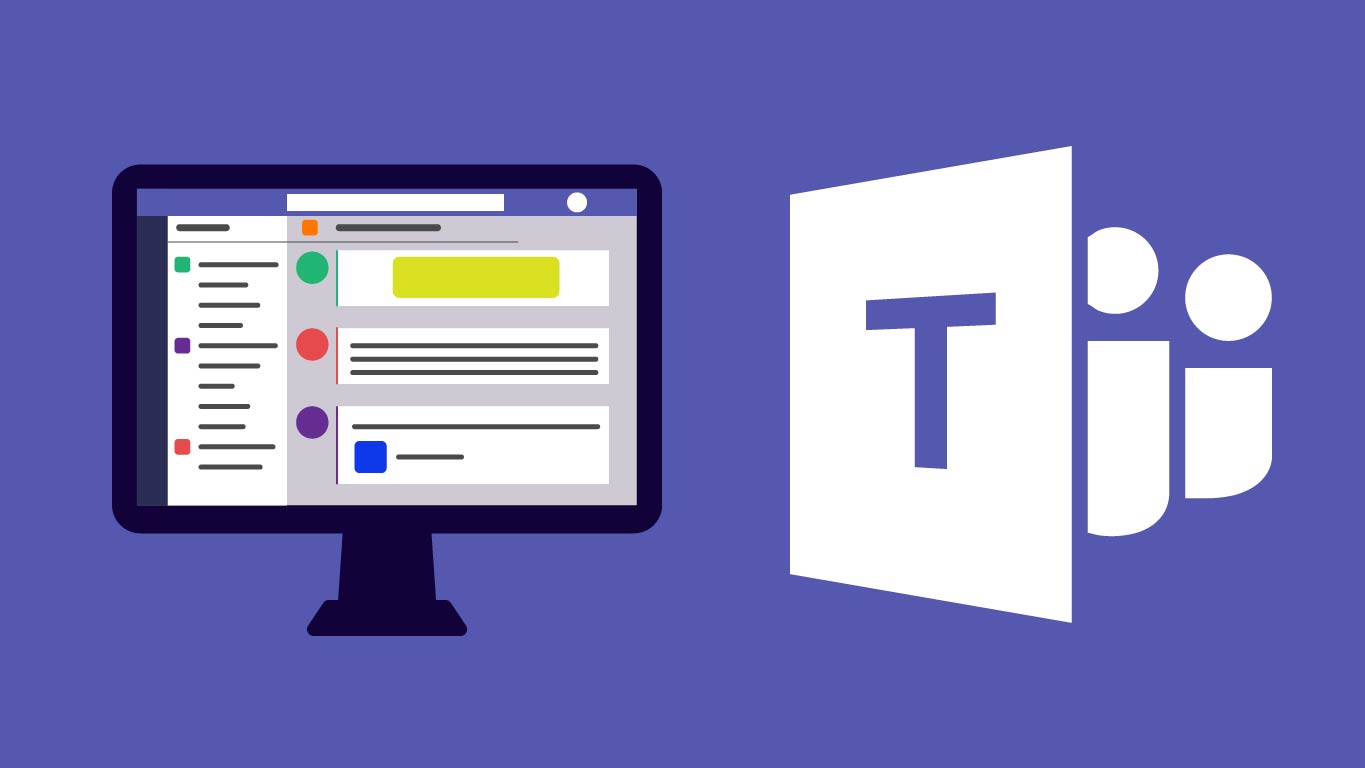
Teams退出登录的基本介绍
什么是Teams退出登录
- 退出登录的定义:Teams退出登录是指用户在使用Microsoft Teams后,通过应用内的账号管理功能将当前账号与应用的会话断开,使系统不再保存用户的登录状态。退出登录后,Teams会返回到登录页面,下次再使用时必须重新输入账号和密码才能进入。这一操作不同于关闭窗口或最小化,而是从根本上断开与服务器的连接,确保账号彻底离线。
- 退出登录的表现:当用户点击退出登录后,所有与该账号绑定的消息、会议提醒、联系人和文件访问都会立刻停止。用户在退出时并不会丢失数据,因为所有内容都存储在云端,只是临时不再同步。当用户重新登录时,可以继续访问之前的聊天记录、共享文件和会议数据。
- 适用范围:退出登录操作可以在桌面端、网页版和移动端完成。无论在哪个平台上退出登录,都会让该设备与账号解绑,从而避免因设备遗留而带来的信息风险。
退出登录与关闭应用的区别
- 操作层面的区别:关闭应用只是结束Teams在当前设备的运行,例如点击“×”关闭桌面端窗口或在手机上划掉后台应用。此时账号仍然保持登录状态,下次打开应用时无需再次输入账号信息。而退出登录则是通过点击“退出登录”按钮,彻底将账号与设备断开连接。
- 安全性的不同:关闭应用虽然能够暂时停止使用,但账号依旧处于已登录状态。如果在公共或共享设备上,只关闭应用而不退出登录,其他人可以再次打开Teams直接进入用户的账号,带来隐私和信息泄露风险。而退出登录则需要重新验证账号信息,能有效保护账号安全。
- 体验上的差别:关闭应用的优势在于方便,下次打开时可以立即使用,不需要再次输入账号密码,适合在个人设备上日常使用。退出登录虽然需要重新输入信息,但能确保安全性,尤其在外出、借用设备或使用公共电脑时更为重要。
为什么需要退出登录
- 保障信息安全:退出登录能有效防止账号被未授权人员访问。在公司、学校或公共场所使用Teams时,如果用户仅关闭应用而未退出,他人就可能在同一设备上打开Teams直接进入账号,从而查看敏感信息或会议资料。
- 管理多账号切换:许多用户同时拥有个人账号和企业账号,退出登录是切换账号的必要步骤。通过退出登录,用户可以在不同账号之间灵活切换,避免混淆工作与个人使用场景。
- 优化使用环境:退出登录还能帮助应用清除部分缓存,减少后台进程占用系统资源,保持设备的流畅运行。尤其是在移动端设备上,长期保持登录可能导致电量消耗过快或系统推送过多通知,而退出登录则能减少这种负担。

在桌面端退出Teams登录的方法
通过个人头像菜单选择退出登录
- 找到退出入口:在桌面端使用Microsoft Teams时,最常见也最直观的退出登录方式就是通过个人头像菜单。打开Teams后,用户会在右上角看到自己的头像或姓名缩写,点击该头像后会展开一个下拉菜单,其中包含状态设置、个人资料、切换账号、应用设置以及退出登录的选项。
- 执行退出操作:用户点击“退出登录”按钮后,Teams会立即断开当前账号与应用的绑定,并返回到登录界面。此时,用户账号不再保持在该设备上,下次打开应用时需要重新输入账号和密码才能登录。这种退出方式非常适合在临时或共享设备上使用,因为它能保证退出后不留痕迹,避免账号被他人使用。
- 适用性与安全性:通过头像菜单退出的方式不仅简洁,而且官方推荐,能确保会话完整关闭,不会遗留后台连接或缓存登录信息。对于在公司或学校环境中使用Teams的用户来说,这是最常用的退出路径,既能保证安全,又不会因为强制关闭应用而导致数据丢失。
使用设置菜单退出账号
- 进入设置界面:除了通过头像菜单退出,用户还可以进入Teams的设置界面来退出账号。在桌面端Teams中,点击头像后选择“设置”即可进入配置页面。在设置中,用户可以调整通知、设备、语言以及账号相关的信息。
- 找到退出功能:在账号管理相关的选项下,用户能够找到“退出登录”或“注销”按钮。点击后,系统会提示用户确认是否要退出。确认后,Teams会自动清除该账号的会话数据并返回登录界面。这种退出方式更适合那些喜欢通过设置来统一管理账号和应用的用户。
- 特点与适用场景:通过设置菜单退出的好处在于,可以结合其他功能一起操作,例如在退出前检查通知偏好、修改设备设置或调整登录选项。对于需要对Teams进行多方面管理的用户,这种方式更为全面。但相比头像菜单,它的步骤稍多,操作路径更长,不适合追求快速退出的用户。
在任务栏图标中退出并清除数据
- 通过任务栏图标退出:当Teams在后台运行时,它的图标会显示在任务栏通知区域(系统托盘)。用户可以右键点击该图标,在弹出的菜单中选择“退出”或“注销”。这种方式可以快速关闭Teams并退出账号,特别适合不想进入应用界面就直接退出的情况。
- 清除缓存和数据:在某些情况下,用户可能不仅需要退出登录,还需要清除缓存数据以确保彻底断开。例如在设备交接或修复登录问题时,除了在任务栏中退出,还需要手动进入系统文件夹清除Teams缓存,或者在应用设置中选择“清除数据”功能。这可以防止下次登录时出现自动登录或数据冲突。
- 安全性和效率:通过任务栏退出的方式通常操作简便,适合在忙碌工作中快速执行。但如果只选择退出而未清除缓存,账号信息可能依然保存在本地,下次进入时仍可能被自动识别。因此,对于涉及敏感信息的企业用户,结合清除数据使用是更佳的选择,既能提高安全性,也能避免账号残留带来的隐患。
在网页版退出Teams登录的方法
点击右上角账号信息退出登录
- 找到账号信息入口:在Microsoft Teams网页版中退出登录的最直接方式,是通过右上角的账号信息区域操作。用户登录Teams网页版后,在页面的右上角通常会显示个人头像或姓名缩写,点击这一区域会展开一个下拉菜单,其中包含“查看个人资料”“设置”“切换账号”等选项。这个菜单同时也是退出登录的关键入口。
- 执行退出操作:用户点击下拉菜单中的“退出登录”或“登出”选项后,系统会立即断开当前账号与Teams网页版的连接,并返回到登录页面。此时,用户需要重新输入账号和密码才能再次进入Teams。这一过程不仅关闭了会话,还能确保账号不再保持在该设备上的活跃状态。
- 适用场景与意义:这种方式非常适合在个人电脑和公共设备上使用。在个人电脑上,它能帮助用户区分不同的工作和学习时间,保持账号管理清晰;而在公共设备上,点击退出登录则可以避免他人再次打开浏览器时直接进入用户账号,从而提升信息安全性。
使用“注销”选项彻底断开连接
- 注销功能的定义:在部分版本的Teams网页版或与Microsoft 365关联的环境中,除了“退出登录”,系统还提供了“注销”选项。与普通的退出操作不同,注销不仅是退出会话,还会彻底清除本次使用过程中的登录状态,包括访问令牌、临时缓存和部分后台进程。
- 具体操作方式:用户点击账号信息区域后,在下拉菜单中选择“注销”,系统会提示用户确认是否要彻底断开连接。确认后,用户将被强制登出,页面会自动返回到微软统一登录入口。与“退出登录”相比,注销更加彻底,下次登录时需要完整输入账号、密码以及可能的双重验证。
- 使用场景说明:这种方式适合在企业安全要求较高的环境中使用,例如金融、教育或涉及机密信息的机构。通过“注销”操作,用户不仅能退出账号,还能确保所有临时访问凭证被清除,避免潜在的账号滥用风险。虽然比普通退出麻烦一些,但安全性显著提升。
清除浏览器缓存和Cookie保障安全
- 缓存和Cookie的作用:在用户登录Teams网页版时,浏览器会保存一定的缓存和Cookie,这些数据用于存储会话信息和登录凭证,以便下次打开时可以自动登录。虽然这提升了使用体验,但在共享设备上可能带来安全隐患,因为他人有机会通过这些残留数据进入用户账号。
- 清除缓存的操作步骤:用户可以在浏览器的“设置”或“历史记录”中找到“清除浏览数据”的选项。勾选缓存文件和Cookie,然后点击“清除”,就能彻底删除Teams相关的临时数据。完成后,再次进入Teams网页版时必须重新输入账号信息,这保证了彻底退出。
- 安全性与适用性:清除缓存和Cookie特别适合在网吧、学校机房或公司公共电脑上使用。即便用户已经点击了退出登录,如果缓存没有清除,某些残留数据仍可能被利用。而通过彻底清除缓存和Cookie,能从根本上保证账号信息不会被泄露。虽然这种方法步骤较多,但对于重视安全的用户而言非常必要。
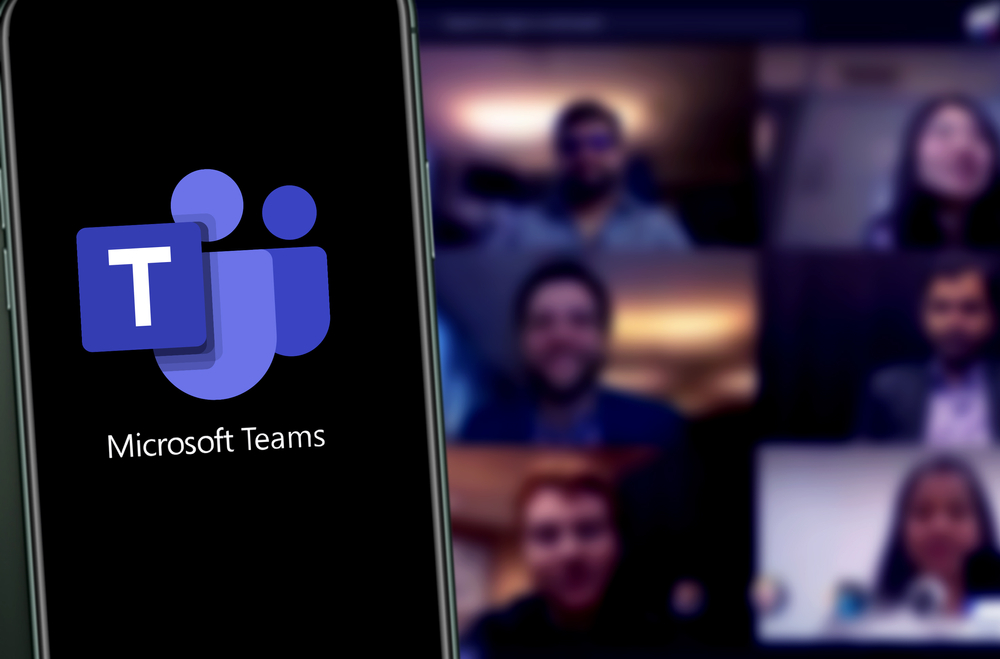
在手机端退出Teams登录的方法
打开设置进入账号与安全
- 找到设置入口:在手机端使用Microsoft Teams时,退出登录的第一步是进入应用的设置界面。通常在应用首页右上角或左上角会显示用户的头像或姓名缩写,点击即可展开菜单。在这个菜单中,用户可以看到“状态”“通知”“设置”等功能,选择“设置”后进入详细的配置页面。
- 进入账号与安全选项:进入设置后,用户需要找到与账号相关的部分,通常标注为“账号与安全”或“账户信息”。这里会显示当前登录的账号、邮箱以及所属组织。这个区域也是管理登录状态和执行退出登录的关键位置。
- 意义和作用:通过账号与安全设置退出,可以确保操作规范,避免因直接关闭应用而遗留会话问题。尤其是在多人共用设备或借用设备的场景下,这种方式能清楚地断开账号与应用的绑定,确保账号和信息不被他人使用。
在应用内选择退出登录
- 找到退出登录选项:在账号与安全界面中,通常会有“退出登录”或“登出”的按钮。点击这个按钮后,系统会弹出确认提示,告知用户退出后需要重新输入账号和密码才能再次登录。
- 执行退出操作:用户点击确认后,Teams会立即断开与服务器的会话,将应用带回到初始的登录界面。这意味着所有与该账号相关的聊天、会议提醒、联系人等功能将停止同步,直到再次登录。虽然退出不会删除云端的数据,但设备本地会话将被清空,达到保护账号的目的。
- 适用场景:这种方式非常适合在公司或学校的公共手机、平板上使用,或者在用户需要切换不同账号时使用。退出登录后,其他人即使打开应用也只能看到登录页面,而无法进入用户的账号,从而避免隐私泄露。
关闭后台进程确保彻底退出
- 为什么要关闭后台:即便用户已经退出登录,如果没有彻底关闭应用,Teams仍可能在后台运行部分进程,占用内存和电量。尤其在移动设备上,后台进程可能继续接收推送通知或保持缓存连接,这在安全性和性能上都可能带来问题。
- 关闭后台的方法:在iOS设备上,用户可以上划并停留,进入后台应用管理界面,然后找到Teams应用并上划关闭;在Android设备上,可以点击“最近应用”按钮,找到Teams并划掉,或者进入系统设置的“应用管理”,选择Teams后点击“强制停止”。这样操作可以彻底终止Teams在后台的运行。
- 效果与意义:关闭后台进程不仅能确保账号信息完全断开,还能释放设备内存,延长电池续航,同时避免无用的通知继续弹出。对于需要在会议或学习之外专注处理其他事务的用户来说,这是退出登录后不可忽视的一步。
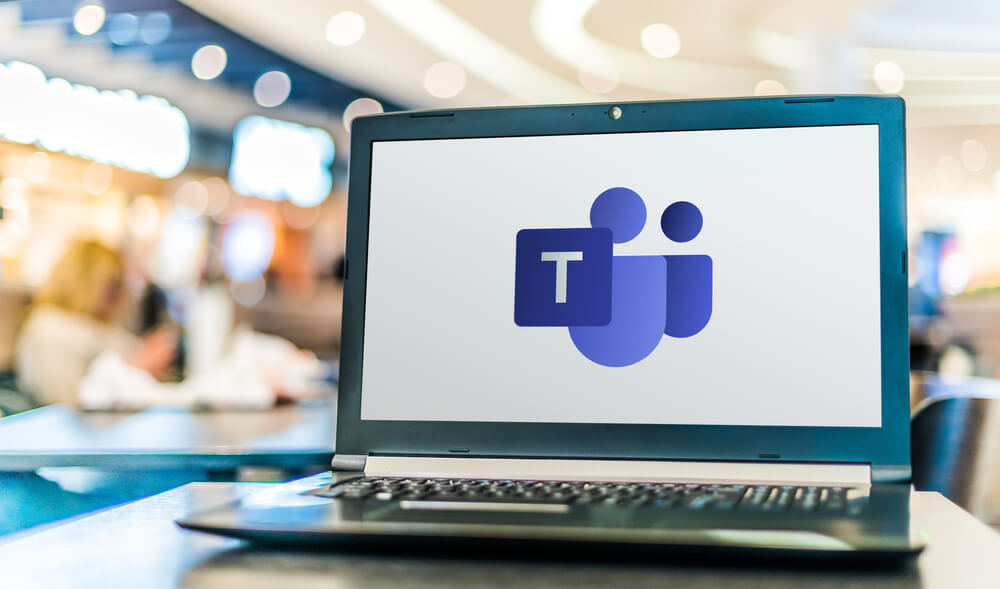
Teams如何退出登录?
用户可以点击Microsoft Teams右上角的个人头像,在下拉菜单中选择“登出”即可退出当前账号。
退出登录会丢失数据吗?
退出登录不会导致数据丢失,所有聊天记录、文件和会议内容均保存在云端,下次重新登录后仍可访问。
退出登录和卸载的区别是什么?
退出登录仅是账号层面的操作,应用仍保留在设备上;卸载则会删除本地应用文件,如需使用需重新下载安装。